De bästa experimentella funktionerna i Philips Hue's New Labs-avsnitt

Philips Hue-lampor är ett av de enklaste sätten att lägga till smarta lampor i ditt hem. I en nyligen uppdaterad version lade Philips till en ny Labs-sektion, där du kan prova experimentella nya funktioner. Så här öppnar du Labs och de bästa nya funktionerna som du kan prova.
RELATED: Sju klara användningsområden för Philips Hue Lights
För alla som någonsin har tinkered med Gmail Labs, är tanken på "labs" funktioner borde vara självförklarande. För alla andra är här grunderna: Labs-sektionen är fylld med nya experimentella funktioner som kanske inte fungerar bra. Förvänta dig ingenting i detta avsnitt för att vara felfri. Du håller med om att vara marsvin för nya funktioner och i utbyte får du prova dem tidigt och eventuellt även påverka vilka som kommer att läggas till i den vanliga appen.
Så här hittar du Hue Labs avsnittet
För att hitta de nya Labs-funktionerna kan du bläddra bland dem här eller på din telefon. För att hitta dem på din telefon, se till att du har den senaste versionen av Philips Hue-appen installerad, och öppna den sedan. Tryck på kompassikonet längst upp på skärmen.
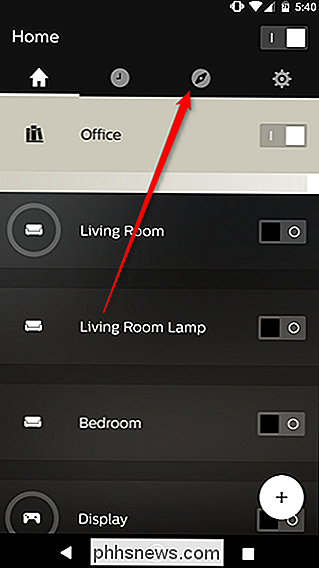
Tryck på "Hue labs" i listan. Här kan du bläddra igenom de olika Labs-funktionerna som Philips experimenterar med.
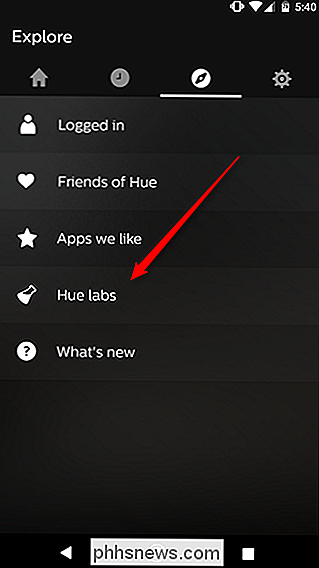
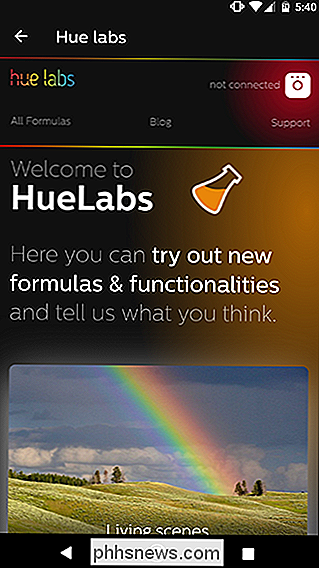
Funktionerna här kommer naturligtvis att förändras över tiden och, eftersom vi inte kan stressa nog, kanske de inte fungerar ordentligt. Om du stöter på en funktion som inte fungerar som förväntat, lämna lite feedback, kontakta Hue om du behöver, eller inaktivera det.
Funktionerna Coolest Labs
Det finns ett antal Labs-experiment som du kan utforska . Några är enkla tweaks till hur dina Hue-enheter fungerar redan, som att låta dig dämpa lampor med nyansknappen (om du fortfarande inte har uppgraderat till den mycket bättre Hue Dimmer Switch). Andra är mer utarbetade och är uppriktigt coola. Här är de bästa som vi har hittat.
- Levande scener: Den här funktionen cyklar genom en serie färger baserat på en scen. Det här hjälper till att ge ditt rum lite variation utan att behöva klaga av en scen, eller använd en tredje part för mer komplexa belysningssystem. Färgerna ändras slumpmässigt med ett intervall du ställer in, men färgerna ska överensstämma med ett tema baserat på bilden du väljer.
- Scenavspelningslista: Det här fungerar som Living Scenes, men med lite mer kontroll. Du kan ställa in en lista över scener som dina färgade ljus kommer att växla mellan i ordning, gradvis byta från ett till ett annat. När den når slutet på din spellista kommer den att slingra runt.
- Förbered mig att gå i vila: Hue kan du välja en sömnrutin baserat på ett schema som gradvis släcker dina lampor. Det är trevligt, men om du inte går och lägger dig på samma gång varje natt är det värdelöst. Med den här funktionen kan du trycka på en knapp på din knapp eller dimmerbrytare för att aktivera din sömnrutin. Du får samma fördelar med en långsam övergång utan att behöva hålla sig till ett strikt schema.
- Närvaro efterliknande: Om du går på semester kan du använda den här funktionen för att ge dina grannar det intrycket att du är hemma . Detta slår på och av dina lampor i slumpmässiga tider och i slumpmässiga rum. Du kan anpassa slumpen så att dina lampor inte följer ett schema, vilket kan ge bort att du inte är där.
- Solnedgångstimern: Här kan du tända dina lampor när solen går ner (utan att använda IFTTT) eller av när solen kommer upp. Det låter dig också ställa in en offset så att du kan tända dina lampor en timme efter solnedgången, snarare än omedelbart vid solnedgången.
Det finns en massa andra funktioner, och det är troligt att det kommer att gå som tiden går av. Kontrollera tillbaka varje gång och då för att hitta nya funktioner och göra dina ljus ännu smartare.

Om du har bestämt dig för att använda Windows 10: s filhistorik, hur länge kommer en sparad kopia av en fil kvar i säkerhetskopieringsmappen om du bestämmer dig för att radera originalet? Dagens SuperUser Q & A-post har svaret på en nyfiken läsarens fråga. Dagens Frågor och svar sessions kommer till vår tjänst med SuperUser-en indelning av Stack Exchange, en community-driven gruppering av Q & A-webbplatser.

Vad gör flygplansläge, och är det verkligen nödvändigt?
Flygläget avaktiverar en enhetens mobilradio, Wi-Fi och Bluetooth-alla trådlösa överföringsfunktioner. Men många flygplan erbjuder nu Wi-Fi i flyg och mobilanvändning kan snart komma till flygplan, så vart lämnar det flygplansläge? Även om du aldrig flyger erbjuder flygläget ett snabbt sätt att inaktivera många av dina enhetens batteridriven radio.



